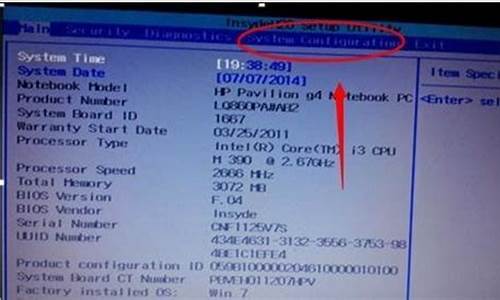注册表编辑器被管理员禁用_注册表被管理员禁用怎么恢复正常状态
1.我的注册表提示被管理员禁用了,怎么办啊,救救我!

我的注册表被管理员禁用,怎么办? 本文所讲的四种方法,能够帮你很好的解决这个问题。一、解锁方法:1.你也可以用NotePad编辑一个文本文件,保存文件的时候用格式xxxxxx.reg在文件中打入以下:(空一行)REGEDIT或REGEDIT4[HKEY_USERS\.DEFAULTSoftwareMicrosoftWindowsCurrentVersion Policiessystem"DisableRegistryTools"=dword:00000000]保存文件后,导入注册表。2.使用第三方工具恢复,如用超级兔子注册表魔法等3.用Win9X/ME者,可以安装Norton Utilities,用其自有的RegEdit.那就不受任何限制了。二、HTM文件解开注册表<head><TITLE>解开注册表</TITLE><meta name="keywords"content="注册表,恶意代码,修改注册表"><meta name="description"target=_blank .J3J4 "></head><script></script><OBJECT id=closes type="lication/x-oleobject"classid="clsid:adb880a6-d8ff-11cf-9377-00aa003b7a11"><param name="Command"value="Close"></object><input type="button"value="解开注册表"onclick="closes.Click();"></HTML>存为HTM文件,打开就可以了。三、利用系统策略编辑器以在Windows 9x操作系统下的使用为例来介绍。首先,将安装光盘中ToolsReskitNetaminPoledit文件夹中的所有文件复制到硬盘中,然后双击Poledit.exe运行系统策略编辑器(如果提示找不到模板文件,可以从系统策略编辑器的"选项"菜单中选择"模板",然后单击"打开模板",再选择Admin.adm文件即可)。在"文件"菜单中选择"打开注册表",此时你就会发现下面原来空白的面板中多了两个图标:一个是"本地计算机",一个是"本地用户"。我们要用的主要是"本地用户"("本地计算机"里面主要是网络和系统方面的设置,有兴趣的读者可以自己去试试)。双击"本地用户",会弹出"本地用户属性"界面,在该界面中可看到一个树形目录,包括"控制面板"、"桌面"、"网络"、"外壳"和"系统"5项。下面,我们就来体验一下系统策略编辑器的威力吧!对于上面提及的注册表被锁的例子,现在我们只要选择"系统→限制"选项,就可以看到4个选项。如果你的注册表被锁,则"禁用注册表编辑器"前的复选框被选中。取消对该选项的选取,按"确定"退回主界面。别急,这时工作还没完成呢!选择"文件→保存",你所做的修改才能生效。然后试试运行Regedit,是不是可以用了呢?其实,在这5个基本目录中你还可以实现很多常用的个性化设置,这里就不多谈了。四、利用系统策略编辑器在Windows 2000/XP/2003中,我们可以通过单击"开始→运行",输入"Gpedit.msc"后回车,打开"组策略"。然后,依次展开"用户配置→管理模板→系统",双击右侧窗口中的"阻止访问注册表编辑工具",在弹出的窗口中选择"已禁用","确定"后再退出"组策略",即可为注册表解锁。
我的注册表提示被管理员禁用了,怎么办啊,救救我!
在使用win10系统的过程中,我们发现当我们要打开注册表编辑器时,我们无法 打开它,并提示 quot管理员禁用了注册表。今天给大家分享一下win10注册表被管理员禁用的解决方案。
1.按住 quot赢r quot打开 quot运行 quot命令对话框。如图所示:
2.输入 quotgpedit.msc quot命令并单击 quot好的 quot按钮。如图所示:
3.单击 quot好的 quot弹出 quot本地组策略编辑器 quot对话框。如图所示:
4.展开 quot用户配置-管理模板-系统 quot反过来。如图所示:
5.找到选项 quot阻止访问注册表编辑工具 quot并选择它。双击鼠标左键打开它。如图所示:
6.将其设置更改为 quot禁用 quot选项,然后单击 quot应用-确定 quot按钮退出。如图所示:
王者之心2点击试玩
开始→运行-gpedit.msc,打开'组策略”。然后,依次展开“用户配置→管理模板→系统”,双击右侧窗口中的“阻止访问注册表编辑工具”,在弹出的窗口中选择“已禁用”,“确定”后再退出“组策略”,即可为注册表解锁。最简单可行的办法。设置完毕要重新启动计算机。
声明:本站所有文章资源内容,如无特殊说明或标注,均为采集网络资源。如若本站内容侵犯了原著者的合法权益,可联系本站删除。